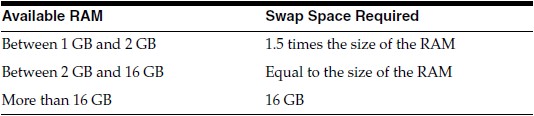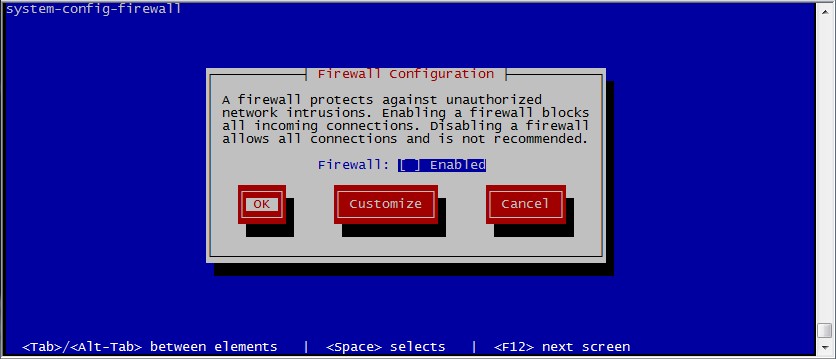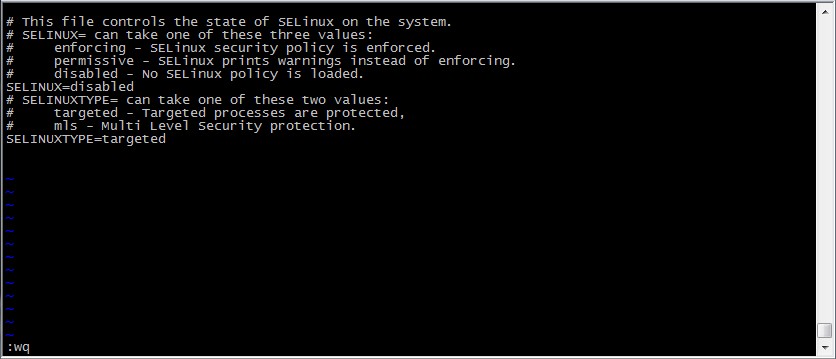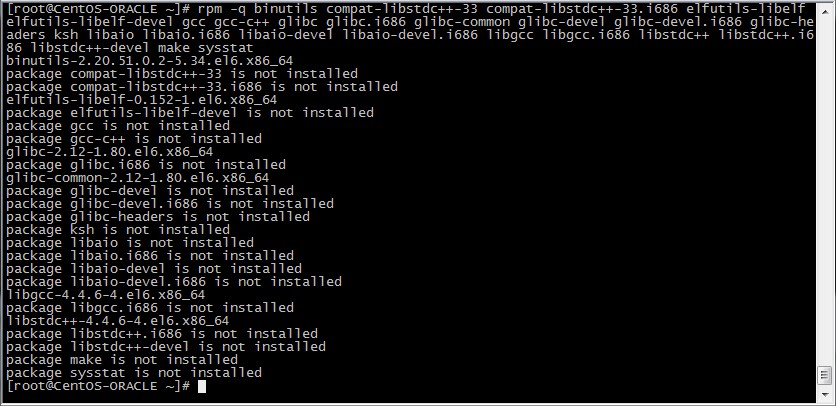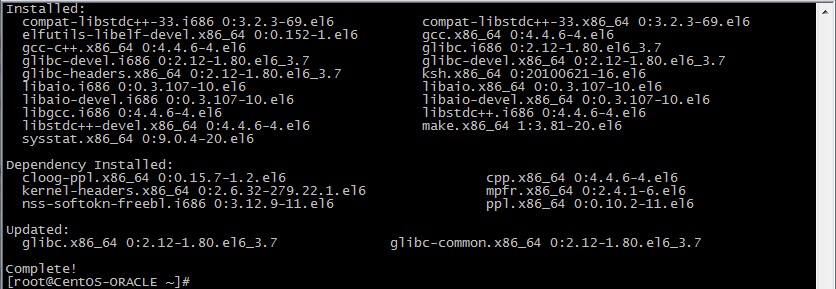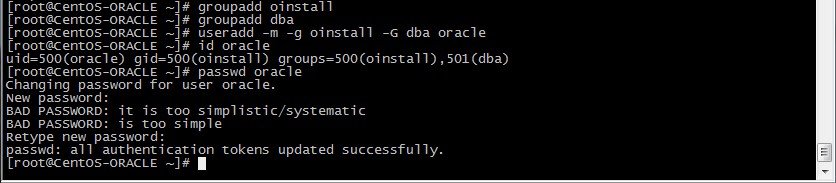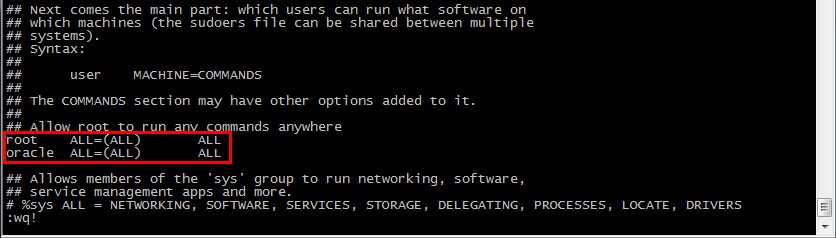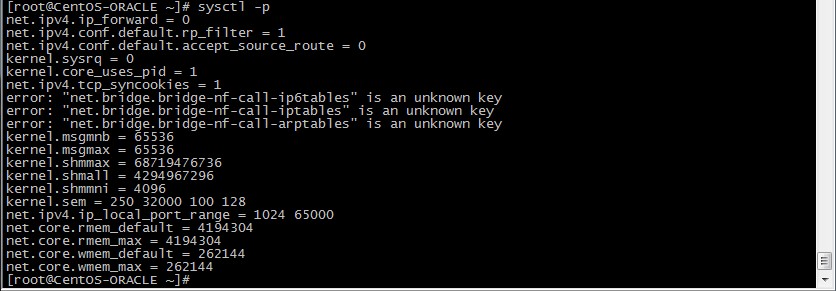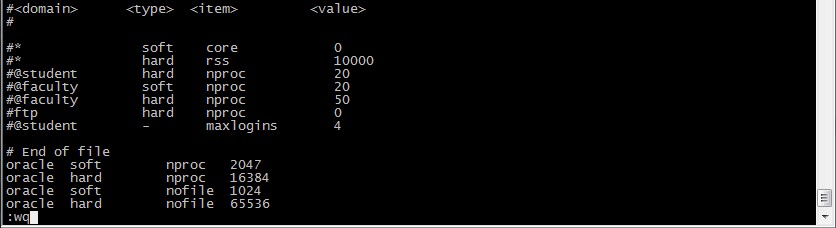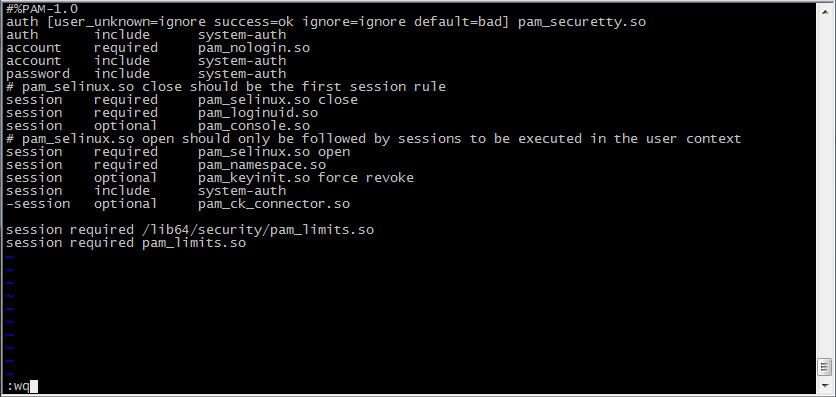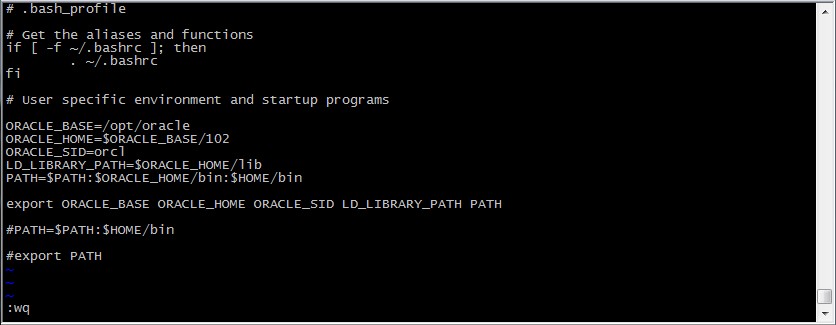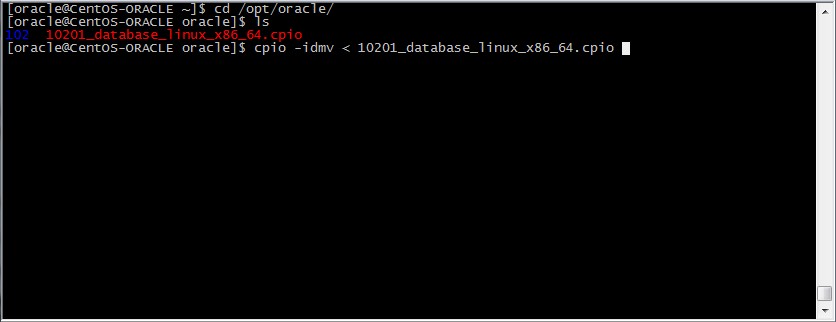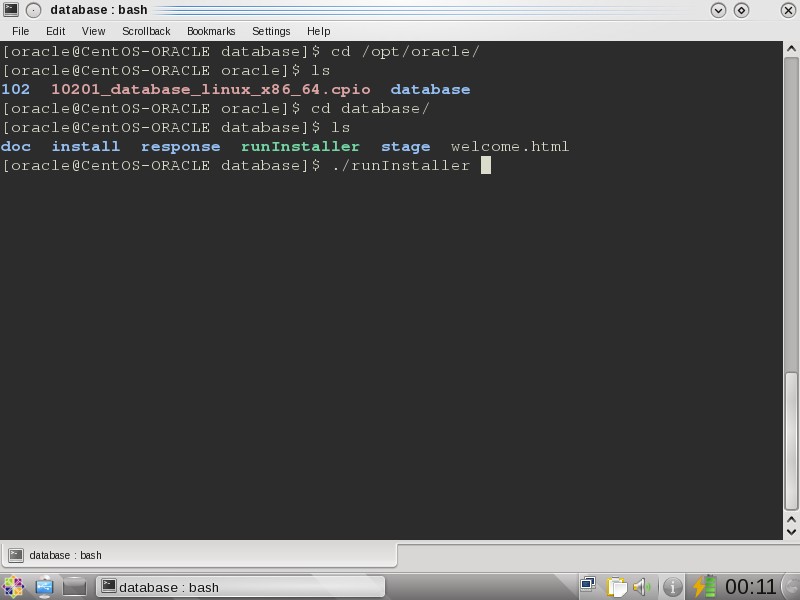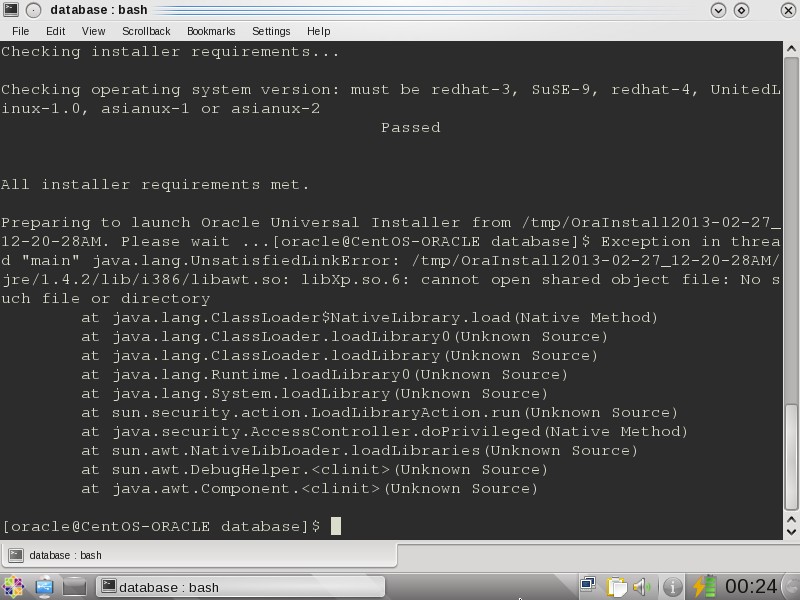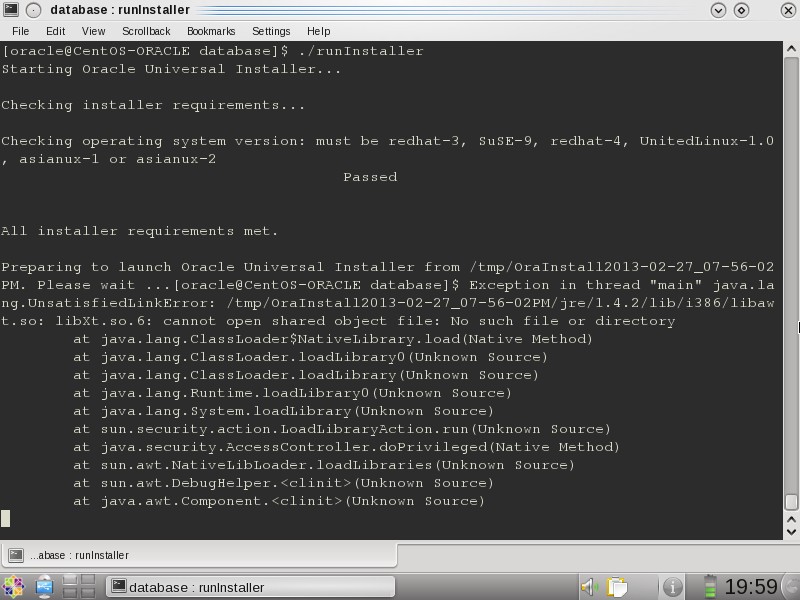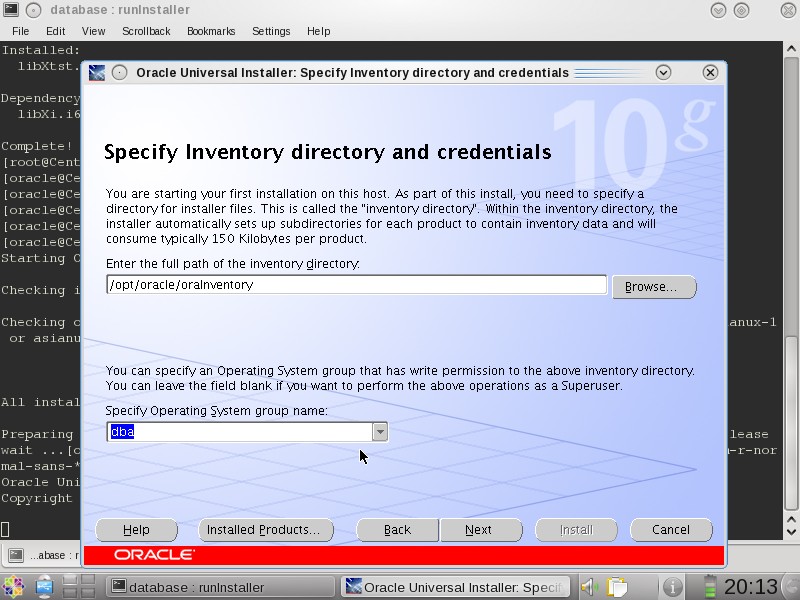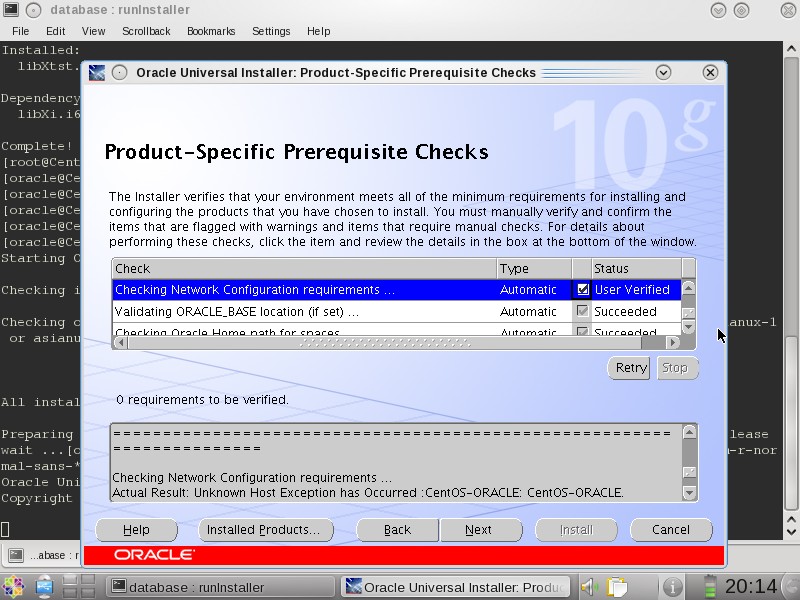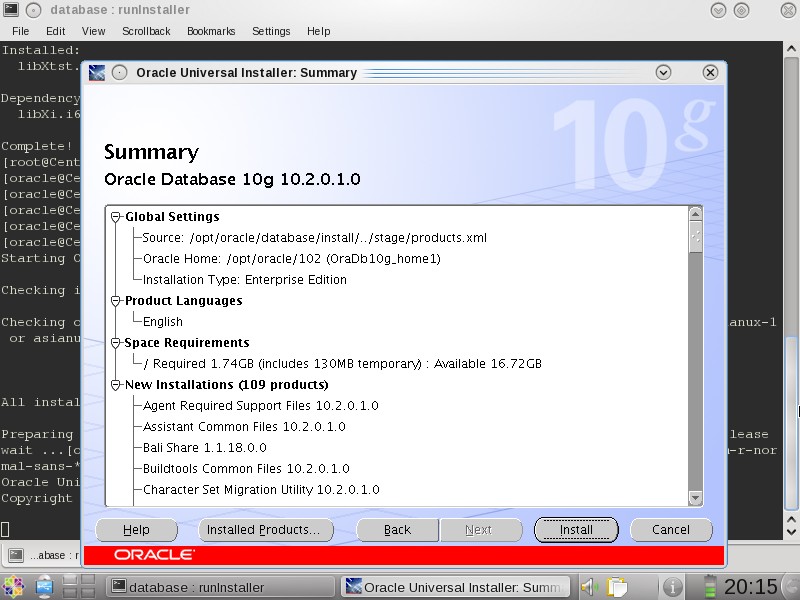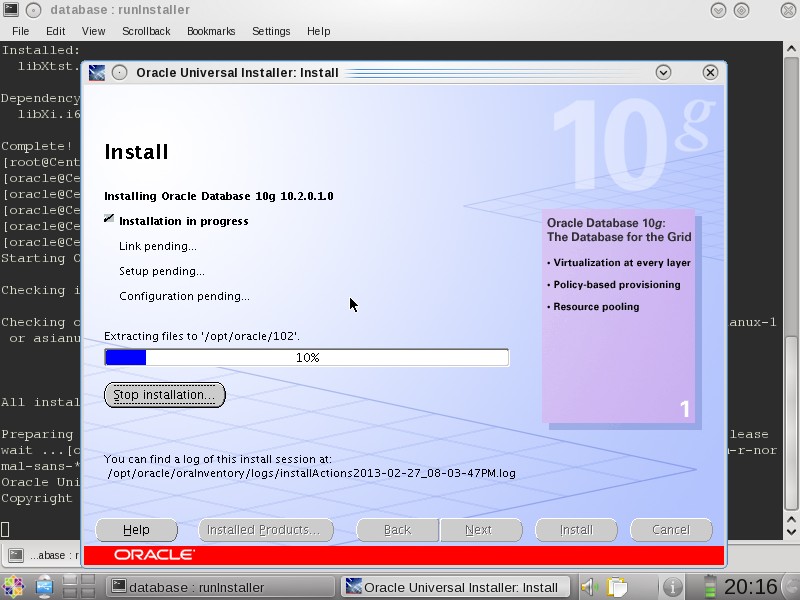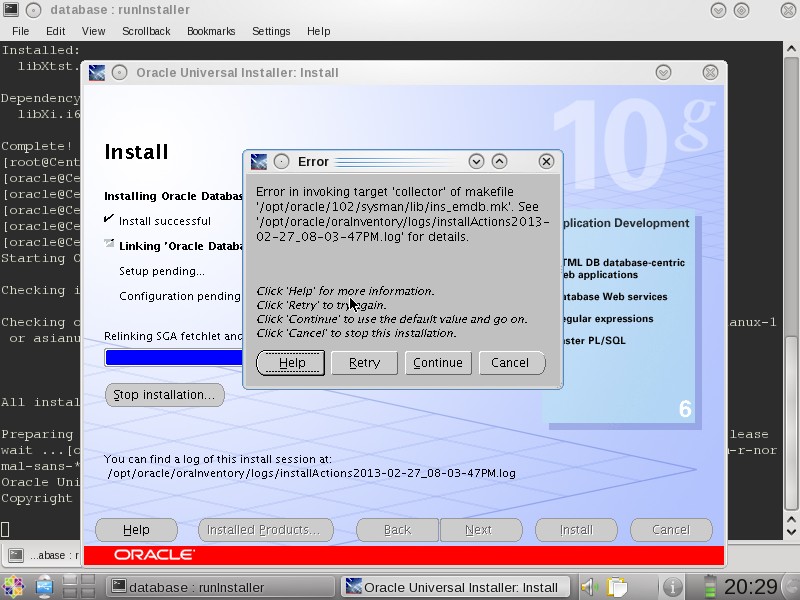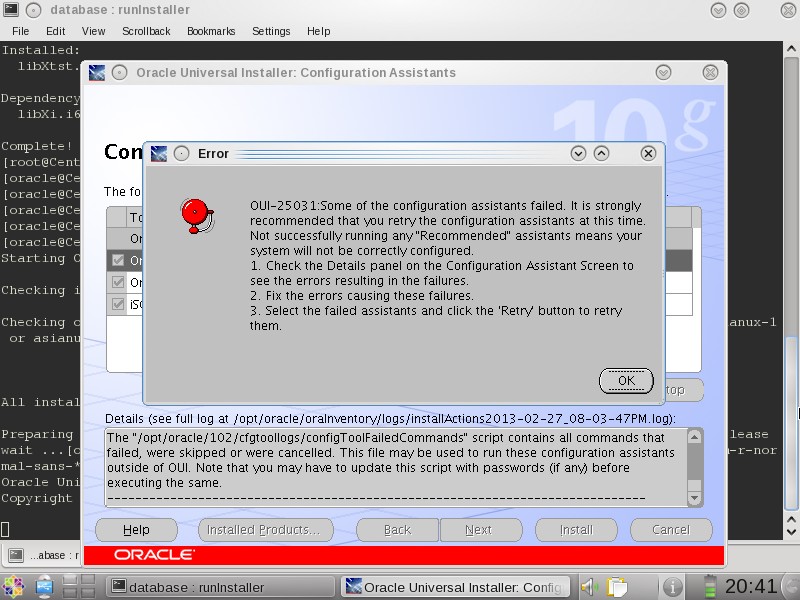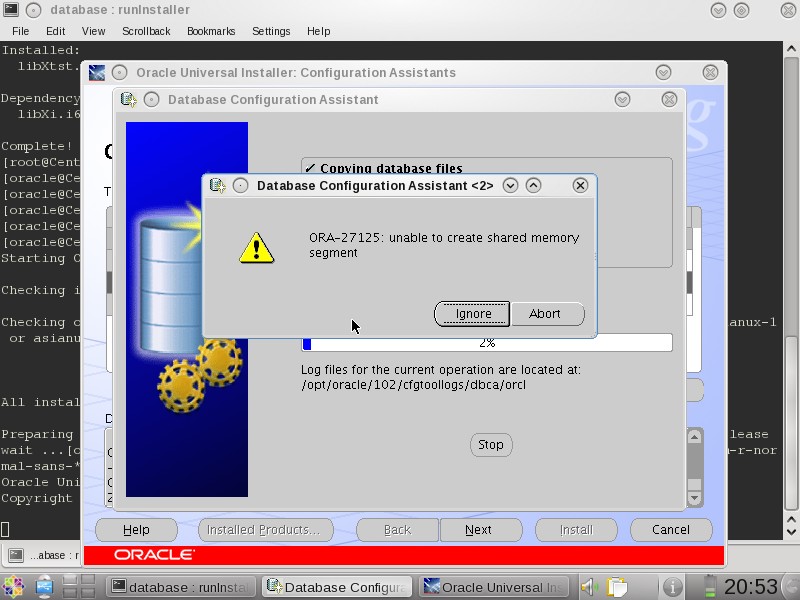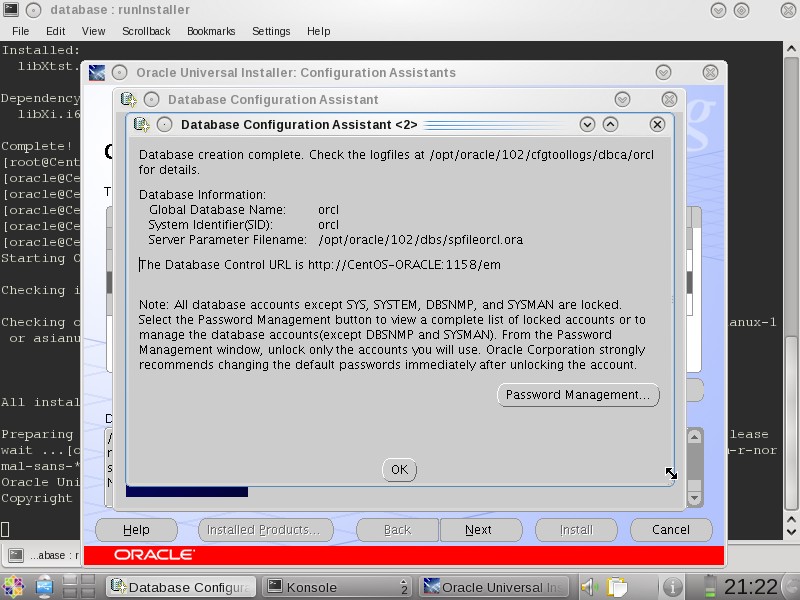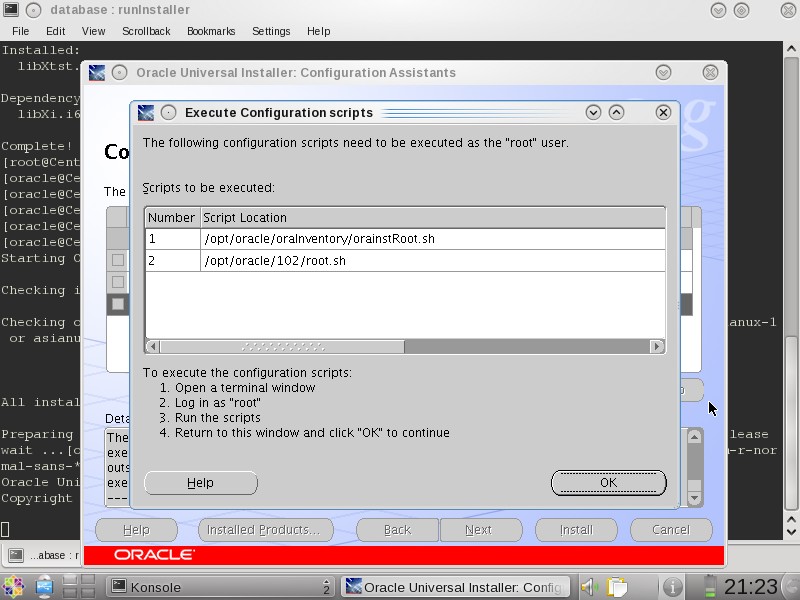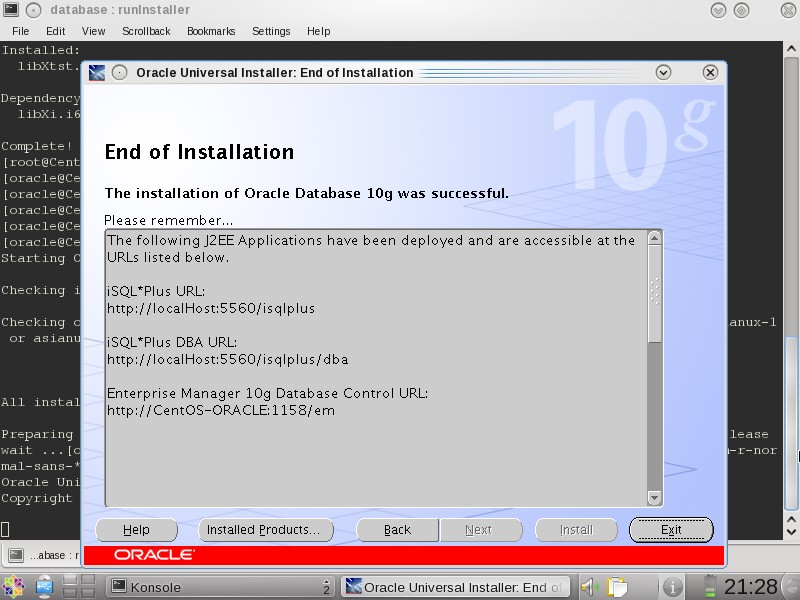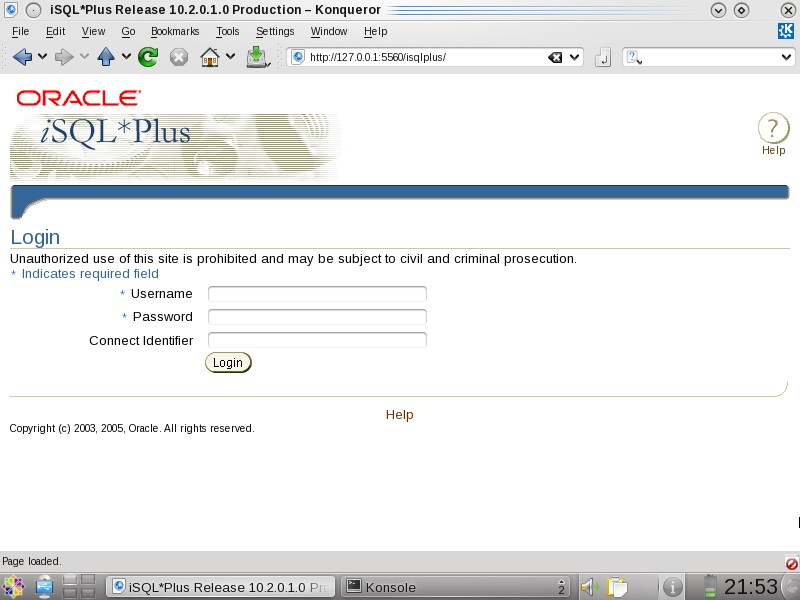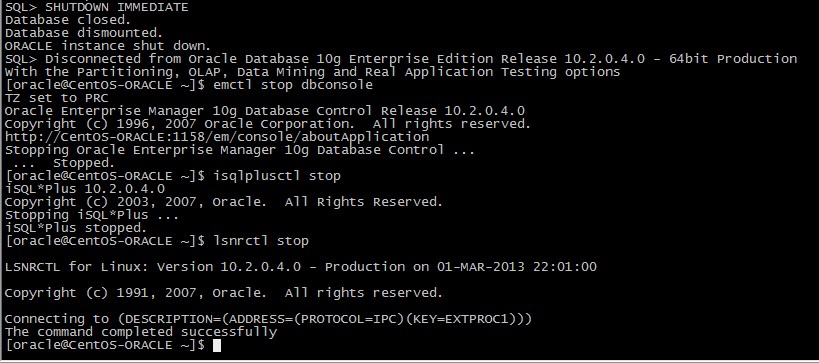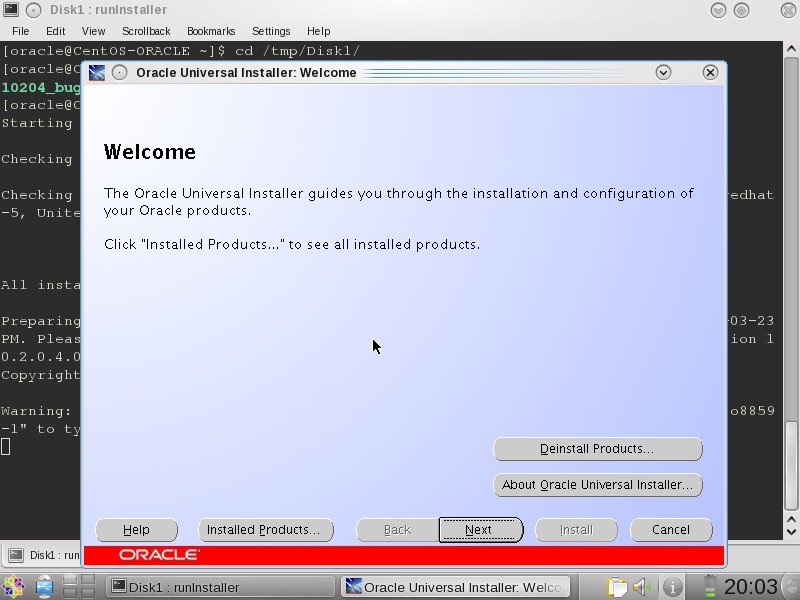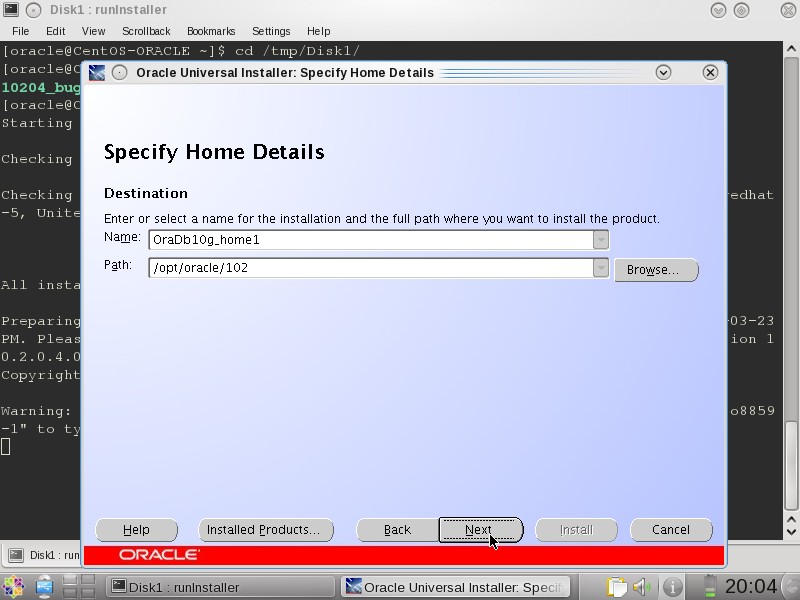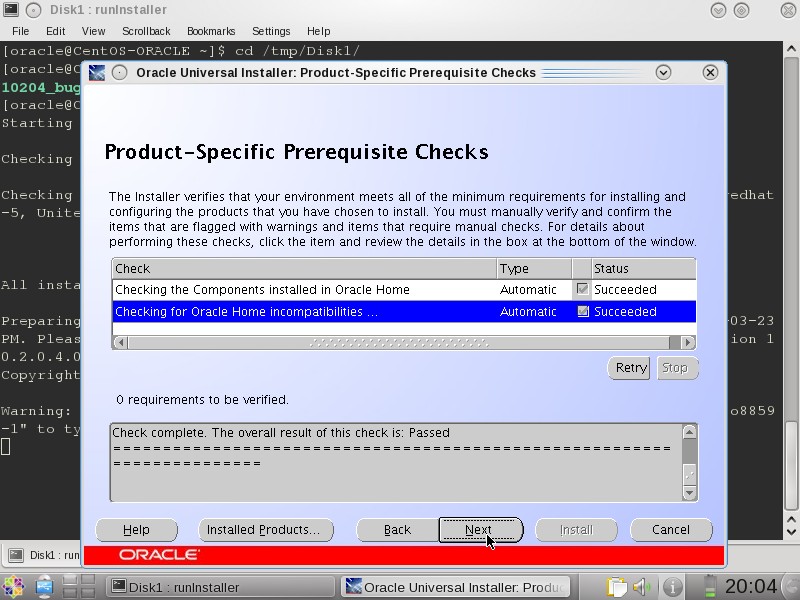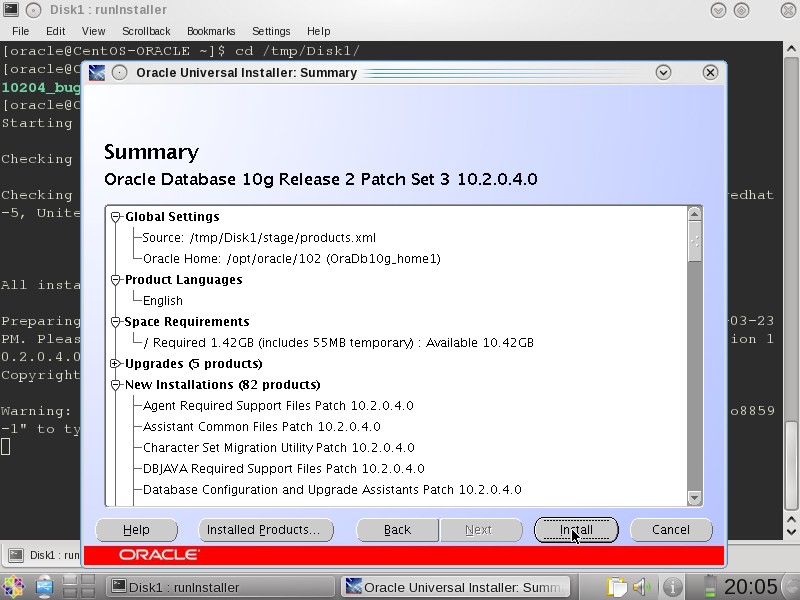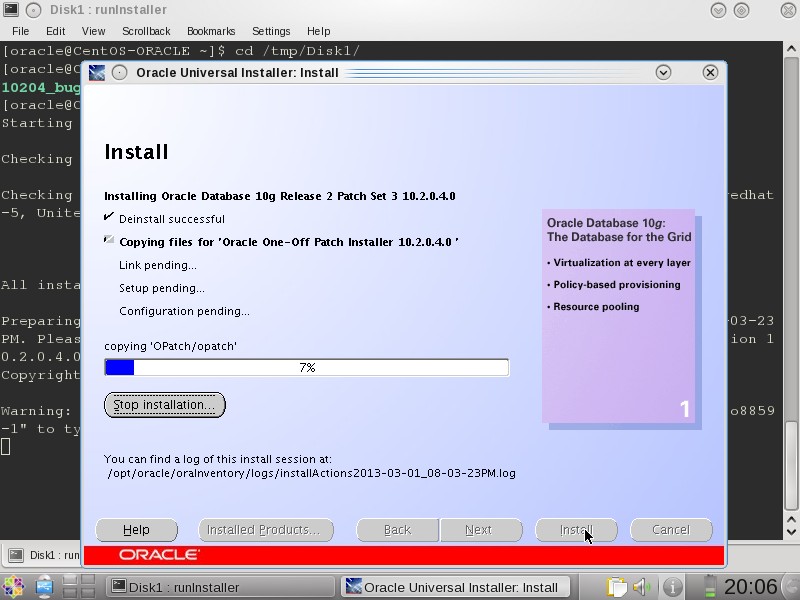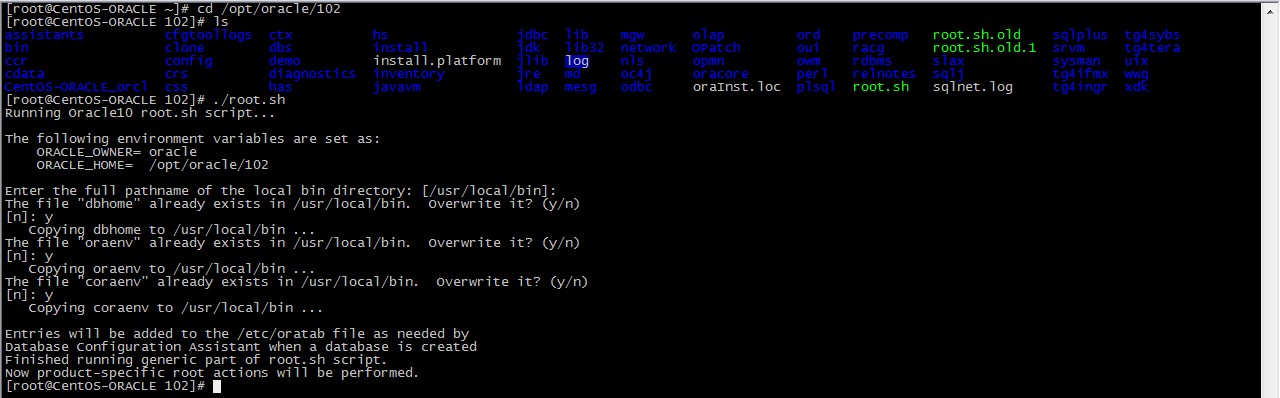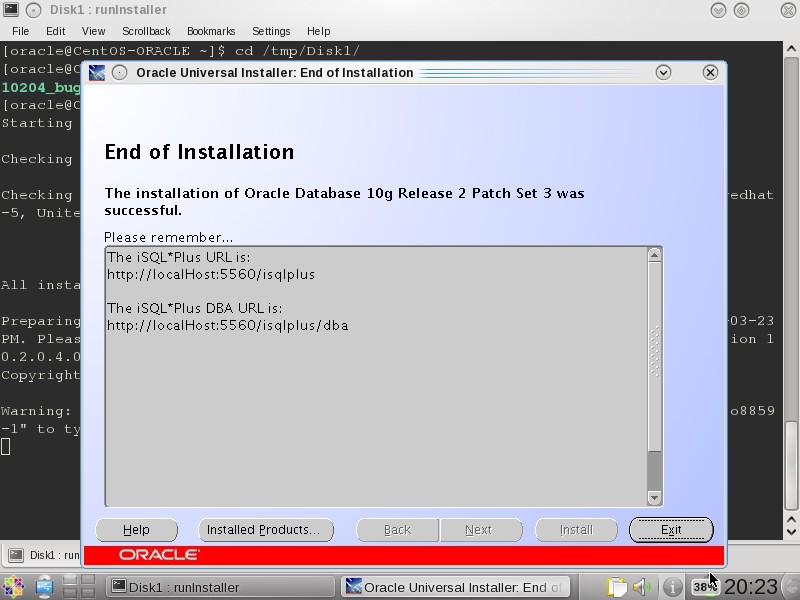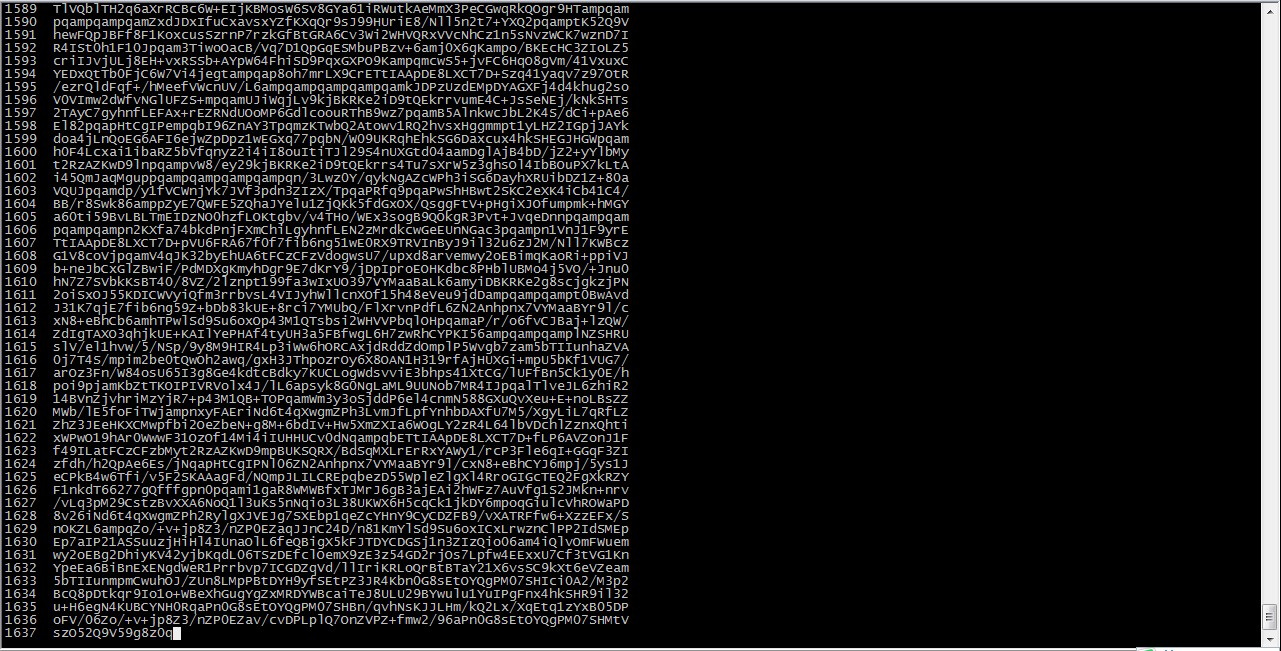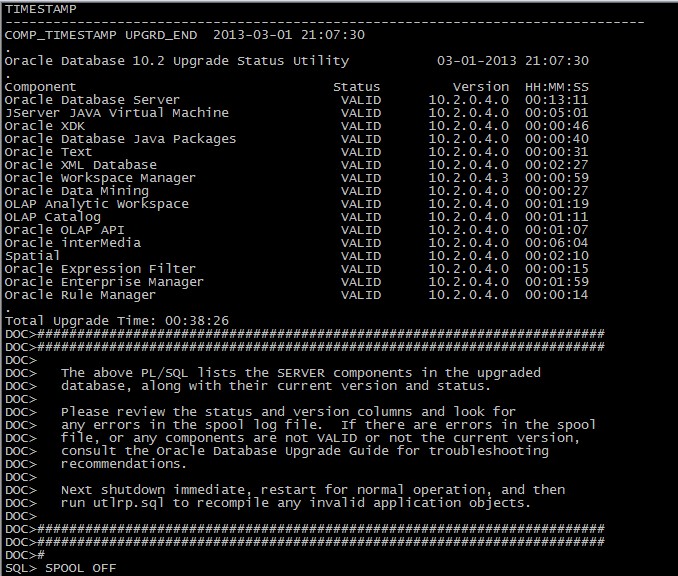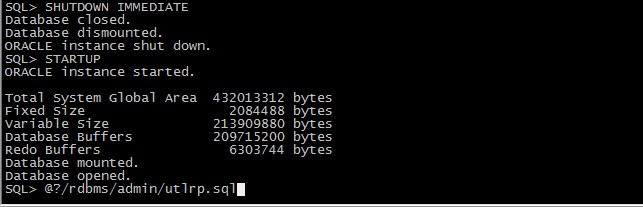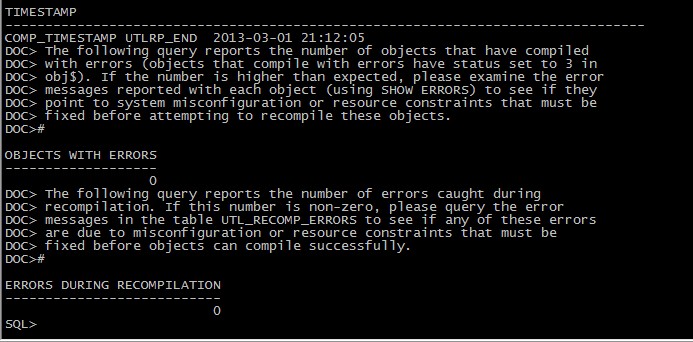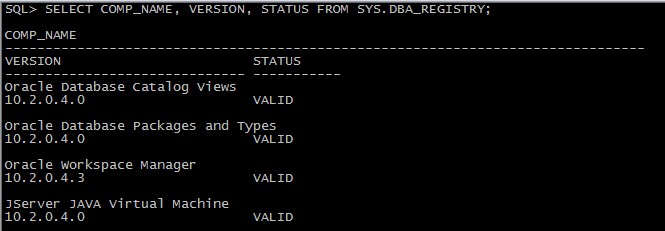|
一、硬件要求
一、硬件要求 1、内存 & swap
Minimum: 1 GB of RAM
检查内存情况
# grep MemTotal /proc/meminfo
# grep SwapTotal /proc/meminfo
2、硬盘 由于CentOS安装后差不多有4~5G,再加上Oracle等等的安装,所以请准备至少10G的硬盘空间。
检查磁盘情况
# df -h
二、软件 系统平台:CentOS 6.3(x86_64) CentOS-6.3-x86_64-bin-DVD1.iso Oracle版本:Oracle 10g R2 10201_database_linux_x86_64.cpio 补丁:p6810189_10204 p6810189_10204_Linux-x86-64.zip 三、系统安装注意 系统安装时一定要安装桌面模式,否则无法安装oracle,另外请勿开启SELinux,oracle官方不建议使用SELinux,CentOS的防火墙也请暂时关闭,减少安装时的困扰。为防止Oracle安装过程中出现乱码,建议使用英文作为系统语言,进行Oracle的安装工作。 本文中所描述的系统命令,未经特殊标示,均为“#”代表root权限,“$”代表oracle权限。 四、安装Oracle前的系统准备工作 首先,请先以root账号登入作一些前置设定作业。 1、关闭防火墙、禁用SELinux # setup
# vi /etc/selinux/config
修改SELINUX=disabled,然后重启。
2、安装依赖包 Oracle官方文档要求的安装包:
查看Oracle相关包是否已经安装:
用yum方式安装所需的包: # yum -y install binutils compat-libstdc++-33 compat-libstdc++-33.i686 elfutils-libelf elfutils-libelf-devel gcc gcc-c++ glibc glibc.i686 glibc-common glibc-devel glibc-devel.i686 glibc-headers ksh libaio libaio.i686 libaio-devel libaio-devel.i686 libgcc libgcc.i686 libstdc++ libstdc++.i686 libstdc++-devel make sysstat
最后还需要安装libXp这个Library,这个一定要安装,否则安装Oracle时会出现java Exception。 # yum install libXp
3、创建Oracle用户与组 在这里只讨论单主机环境,不考虑RAC环境的配置。 执行以下指令以新增oracle安装时所需要的使用者与群组。
(1) 建立群组oinstall
(2) 建立群组dba
(3) 新增使用者oracle并将其加入oinstall和dba群组
(4) 测试oracle账号是否建立完成
(5) 建立oracle的新密码
4、将oracle使用者加入到sudo群组中 # vi /etc/sudoers
找到
5、配置系统内核参数 # vi /etc/sysctl.conf 修改和添加以下内容:
kernel.shmall = 4294967296 //表示系统一次可以使用的共享内存总量(以页为单位)。缺省值就是2097152,通常不需要修改 会有一些与目前的参数重复的,就修改成文件上提供的。
编辑完之后,储存,然后执行: # sysctl –p 启用刚刚所做的变更。
6、编辑/etc/security/limits.conf # vi /etc/security/limits.conf
添加以下四行
7、编辑/etc/pam.d/login # vi /etc/pam.d/login
添加以下两行
8、修改/etc/profile # vi /etc/profile 将以下代码新增到profile档案中。
if [ $USER = "oracle" ]; then
if [ $SHELL = "/bin/ksh" ]; then
ulimit -p 16384
ulimit -n 65536
else
ulimit -u 16384 -n 65536
fi
fi
9、修改Linux发行版本信息
由于Oracle 10g发行的时候,CentOS 6没有发行,所以Oracle 10g并没有对CentOS 6确认支持,需要修改文件让Oracle 10g支持CentOS 6。
我们需要手工修改Linux的发行注记,让Oracle 10g支持CentOS 6。
编辑/etc/redhat-release文件
# vi /etc/redhat-release
将其中的内容CentOS release 6.3 (Final)修改为redhat 4
10、创建Oracle安装文件夹以及数据存放文件夹
#mkdir /opt/oracle
11、配置Linux主机
检查/etc/hosts文件中是否有localhost的记录(指向127.0.0.1即可),若没有的话,在后面配置Oracle监听的时候会出现一些问题,导致无法启动监听,在此手工添加此记录即可。
第一阶段到此完毕,接下来,完成这些设定之后,请先注销root账号,并且以oracle账号再次登入系统。 12、配置oracle用户环境变量
$ cd /home/oracle
ORACLE_BASE=/opt/oracle //上面创建的Oracle安装文件夹 export ORACLE_BASE ORACLE_HOME ORACLE_SID LD_LIBRARY_PATH PATH
保存后使用如下命令,使设置生效: $ source /home/oracle/.bash_profile 五、安装Oracle,并进行相关设置 1、解压缩安装文件
将下载的10201_database_linux_x86_64.cpio放至即将安装oracle的文件夹/opt/oracle $ cd /opt/oracle 解压缩10201_database_linux_x86_64.cpio $ cpio -idmv < 10201_database_linux_x86_64.cpio 接着会看到一连串的解压缩动作。
解压缩完成会在同一个文件夹中看到database的文件夹,请进入到database文件夹中: $ cd database 准备执行数据库安装,如果你的centos是中文环境,安装时会出现中文乱码,请下以下指令 $ export LANG=en_US 接着执行 $ ./runInstaller
如果无法看到安装界面,请使用root帐户执行如下命令后再运行安装程序:
# export DISPLAY=:0.0
# xhost + $ ./runInstaller
遇到错误:Exception in ...... /lib/i386/libawt.so: libXp.so.6: cannot open shared object file: No such file or directory
解决: # yum -y install libXp.i686 分析:看报错信息"/lib/i386/libawt.so: libXp.so.6: cannot open shared object file: No such file or directory",libXp需要安装i386的包,而不能安装X64的包。上面认为64位的linux需要安装64位的libXp包,所以导致这个问题。 再次执行 $ ./runInstaller 遇到错误:Exception in ...... /lib/i386/libawt.so: libXt.so.6: cannot open shared object file: No such file or directory
解决: # yum -y install libXt.i686 再次执行 $ ./runInstaller 遇到错误:Exception in ...... /lib/i386/libawt.so: libXtst.so.6: cannot open shared object file: No such file or directory
解决: # yum -y install libXtst.i686 再次执行 $ ./runInstaller 开始执行安装程序。
由于相关的前置作业已经在之前做好了,在这个步骤只需要将UNIX DBA Group选择为dba以及输入SYS, SYSTEM等账号共享的database Password即可。然后选择Next即可。
同样的,将群组选择为dba群组,按Next 在这个步骤中,请点选Checking Network Configuration requirements为User Verified,接着按下Next
最后出现Install Summary画面,此时只要按下Install按钮,系统即开始安装。
安装过程...
安装进度大约到65%时会有错误提示:
同时oraInventory/logs/目录下的安装日志文件里面会有如下类似错误提示:
这是oracle安装程序的一个bug,可以忽略此错误继续安装,对系统没什么影响。 在Configuration Assistants 时会出现错误提示: OUI-25031:Some of the configuration assistants failed.
分析:主机名映射错误 解决:修改/etc/hosts文件,增加IP地址与主机名的映射如下:
接着会遇到错误提示: ORA-27125:unable to create shared memory segment
解决: 1. 确定安装oracle所使用的用户组 # id oracle 可以看到oracle组dba id 为501。 2. 修改内核参数 echo "501" >/proc/sys/vm/hugetlb_shm_group 就可以了。
安装到数据库设置助理,可以在这边选取password management作密码的修改,如不需要修改,只需要按下ok按钮即可。
安装完成前,出现以下的设置脚本:
开启一个新的终端,su到root。 将要求执行的两段script依序执行。
/opt/oracle/oraInventory/orainstRoot.sh
执行画面如上图。
此时,您可以以上述网址,作为测试,登入账号可以为sys或system
http://CentOS-Oracle:5560/isqlplus
以上画面都成功代表oracle已经正常安装了。 六、升级Oracle到patchset 10.2.0.4 1、升级软件 a. 关闭需要升级的实例 停止实例 SQL> SHUTDOWN IMMEDIATE 停止与该实例相关的所有后台进程 $ emctl stop dbconsole $ isqlplusctl stop $ lsnrctl stop
b. 备份Oracle数据库 c. 运行升级包升级软件 将补丁包p6810189_10204_Linux-x86-64.zip解压;进入解压后的目录,执行安装命令。
点击“Next”
指定Oracle Home 目录详细,点击“Next”
点击“Next”
点击“Next”
点击“Install”,进行安装。
升级过程...
需要执行脚本/opt/oracle/102/root.sh
开一个新窗口,在root账户下执行脚本。
执行完后,回到安装窗口按下“OK”完成所有的oracle安装。安装完成会出现以下画面。
点击“Exit”,退出Oracle的升级。 如果此前并没有创建数据库,那么升级到10.2.0.4到此就结束了。然后可以去创建新的数据库。 如果此前已经创建了数据库,那么按以下步骤升级数据库到10.2.0.4版本。 2、升级数据库 a. 更新数据字典 $ sqlplus / as sysdba; SQL> STARTUP UPGRADE SQL> SPOOL patch.log SQL> @?/rdbms/admin/catupgrd.sql
升级过程比较长,请耐心等待。
升级完毕,总耗时38分钟26秒。 SQL> SPOOL OFF
b. 关闭并重启数据库 SQL> SHUTDOWN IMMEDIATE SQL> STARTUP c. 编译无效PL/SQL包 SQL> @?/rdbms/admin/utlrp.sql
编译成功。
d. 检查升级是否成功,如果所有组件的status都是valid表示升级成功。 SQL> SELECT COMP_NAME, VERSION, STATUS FROM SYS.DBA_REGISTRY;
e. 检查是否有升级错误 SQL> select * from utl_recomp_errors;
f. 修改系统兼容性参数 SQL> alter system set compatible='10.2.0.4.0' scope=spfile; SQL> SHUTDOWN SQL> STARTUP
升级完成。 七、使用rlwrap调用sqlplus中历史命令 在Linux中运行SQL*Plus,不能调用历史命令;输错字符后也不能按Backspace键或Del键删除,虽然可以通过Ctrl+Backspace组合键实现删除功能,但是严重影响使用效率。使用第三方软件rlwrap可以实现以上功能。 rlwrap提供了readline的封装(bash下命令的输入都是通过readline这个库来处理的。也就是说,上下箭头查看历史命令,Ctrl+r反向查找匹配历史输入,以及Ctrl+w, Ctrl+a等等操作都是由readline提供的),也就是说rlwrap提供一个输入环境,在这个输入环境下可以使用readline的各种功能。如果一个程序在命令行下接受输入,那么用rlwrap直接就可以得到像在bash下输入那样的效果。 7.1 安装rlwrap rlwrap封装了readline,所以安装rlwrap之前需要安装readline库。可以通过yum方式安装,也可以下载源码包进行安装。官方网站:http://utopia.knoware.nl/~hlub/uck/rlwrap/ I. yum方式安装 CentOS系统默认的yum软件仓库中没有rlwrap这个包,需要通过第三方yum源安装。 a. 安装第三方yum源 # rpm -ivh http://download.fedoraproject.org/pub/epel/6/x86_64/epel-release-6-8.noarch.rpm # rpm --import /etc/pki/rpm-gpg/RPM-GPG-KEY-EPEL-6 //导入key 默认会在/etc/yum.repos.d/下创建epel.repo和epel-testing.repo两个配置文件。 b. 安装rlwrap和readline # yum install rlwrap readline readline-devel II. 源码包安装 其他Linux发行版如果源里没有rlwrap和readline的(如SUSE企业版默认没有这两个包),要分别下载这两个源码包编译安装一下。 a. 安装readline # wget ftp://ftp.gnu.org/gnu/readline/readline-6.2.tar.gz # tar zxvf readline-6.2.tar.gz # cd readline-6.2/ # ./configure # make # make install b. 安装rlwrap # wget http://utopia.knoware.nl/~hlub/rlwrap/rlwrap-0.37.tar.gz # tar zxvf rlwrap-0.37.tar.gz # cd rlwrap-0.37/ # ./configure # make # make install 7.2 设置sqlplus的系统别名 # vim /home/oracle/.bash_profile 在尾部添加: alias sqlplus='rlwrap sqlplus' alias rman='rlwrap rman' 退出oracle用户再重新登录就OK了。现在Linux下的sqlplus用起来就像cmd中一样了。 (责任编辑:IT) |